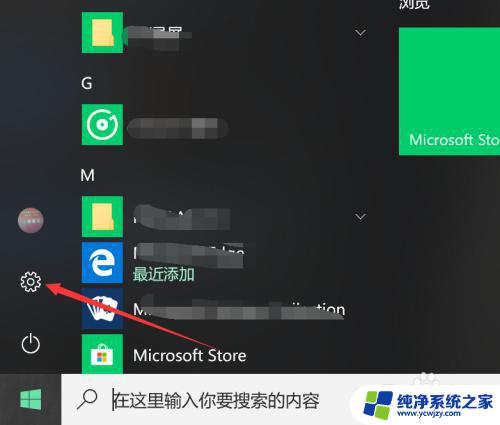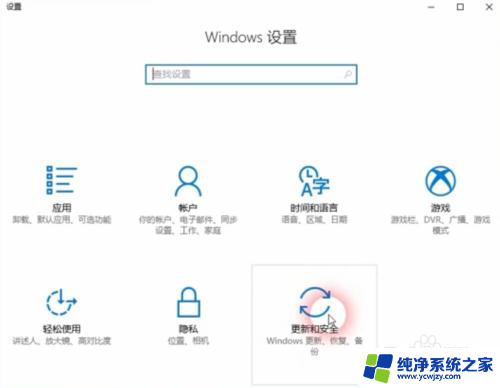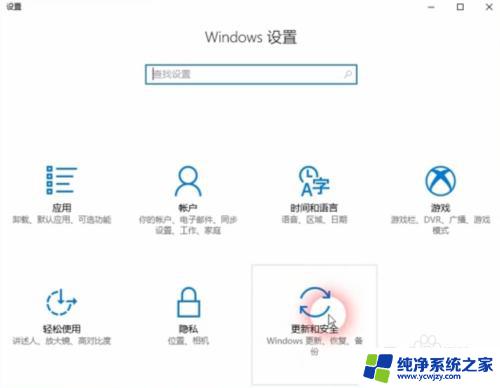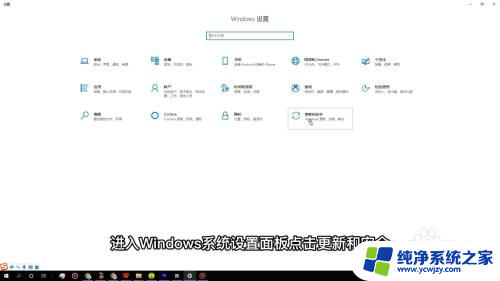Aspire 5一键还原:轻松恢复您的电脑到出厂设置
aspire 5 一键还原,Acer 的 Aspire 5 是一款备受欢迎的笔记本电脑,它拥有出色的性能和耐久性,同时在外观和价格上都非常吸引人。但是就像任何电脑一样,Aspire 5 也可能遭遇软件崩溃、病毒攻击和其他问题。在这种情况下,一键还原功能就会非常有用。这个功能能够将系统恢复到出厂设置,让您可以重新开始使用您的电脑,而且还是非常简单易懂的。无论您是在解决问题还是想要简单快速地将您的电脑恢复到初始状态,Aspire 5 的一键还原功能都可以让您轻松解决问题。
Acer电脑如何恢复出厂设置?
1、首先我们重启电脑,在电脑启动时出现LOGO界面。同时按下键盘上的Alt键和F10键。

2、进入到acer图标的页面。

3、当页面跳转以后我们选择疑难解答按钮进入。
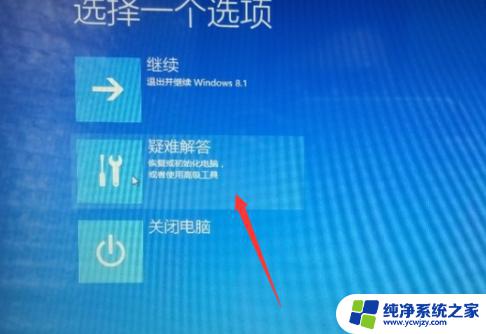
4、进入到”疑难解答“页面后,我们点击初始化电脑进入。
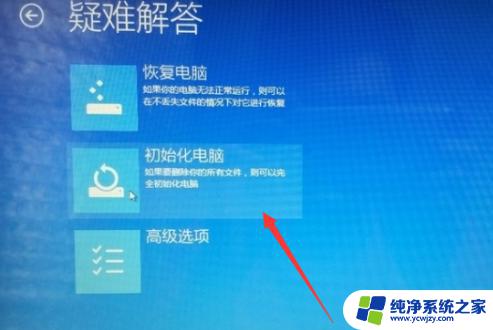
5、选择我们的操作系统进入到页面。
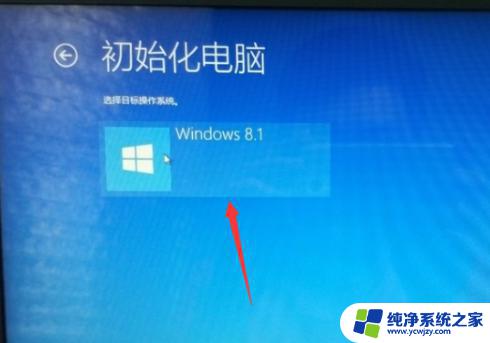
6、当进入到初始化电脑界面以后点击下一步按钮。
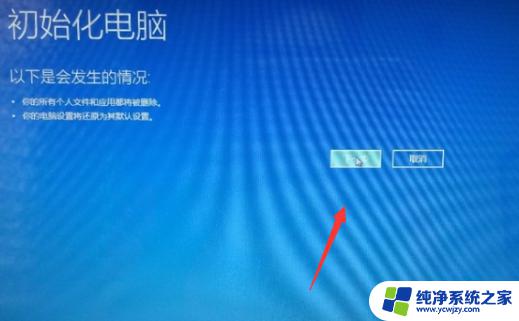
7、点击”仅限安装了windows的驱动器“选项。

8、当画面跳转后,我们点击”仅删除我的文件“。

9、最后点击初始化按钮即可。
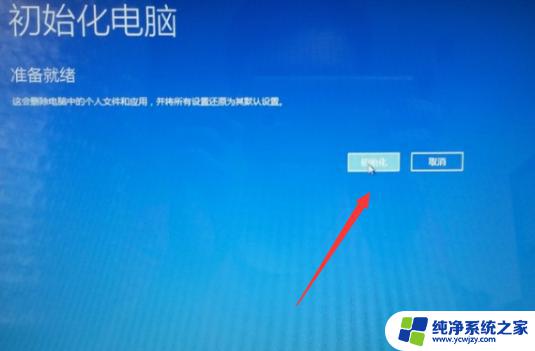
10、可以看到该电脑正在进行恢复出厂设置,我们等待恢复进度完成。

11、恢复进度完成以后,在出现的页面中重新进行地区、语言配置就可以了。
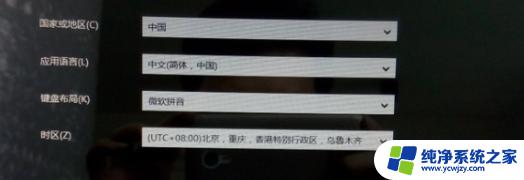
以上就是 Aspire 5 一键还原的全部内容,如果您还有疑问,可以按照本文提供的方法进行操作,希望本文能够帮助到您。